RedmiNote13卡顿怎么解决
是针对Redmi Note 13卡顿问题的详细解决方案,涵盖多种可能原因及对应的操作步骤:
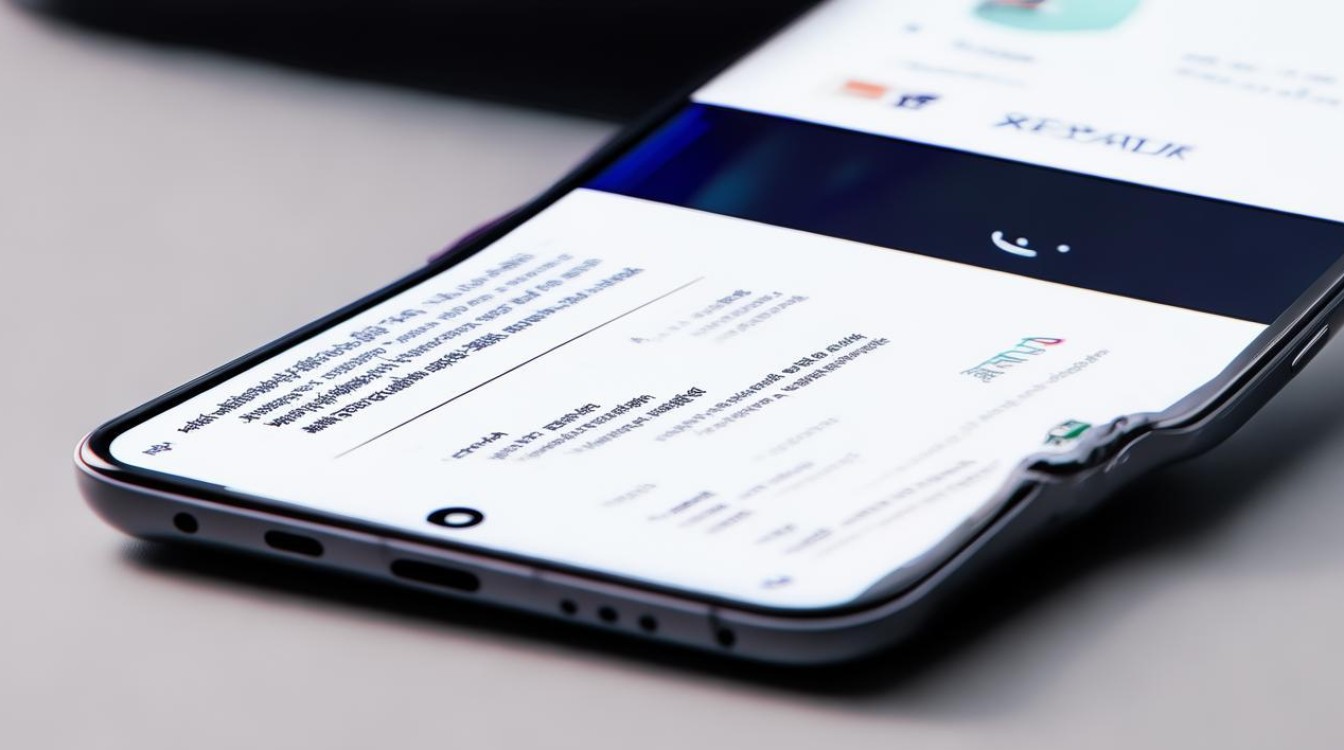
释放内存与存储空间优化
-
关闭后台应用
- 操作路径:进入「设置」→「应用管理」,手动结束占用率高的进程;或通过多任务键(底部方形图标)滑动清理后台程序,部分应用即使在后台也会持续消耗CPU资源,尤其是社交软件和视频类APP,建议保留必要的通讯工具即可,其余全部关闭。
- 原理:Android系统的多任务机制允许应用驻留内存,但过多进程会导致调度延迟,表现为画面停滞或响应缓慢,定期清理可显著改善即时流畅度。
-
深度清理缓存文件
- 系统级清理:在「设置」→「存储」中找到“清理垃圾文件”选项,一键删除临时日志、残留安装包等无用数据,例如浏览器历史记录、剪贴板内容等隐性占用空间较大。
- 单个应用靶向处理:针对高频使用的微信/QQ等社交应用,进入其内部设置选择“清除缓存”,避免聊天记录中的图片视频长期堆积影响性能,实测显示,单个大型应用的缓存可能达到几个GB甚至更多。
-
扩展外部存储转移压力
当内置存储使用率超过80%时,应优先卸载非核心功能APP(如游戏试玩版),或将照片、文档备份至SD卡/云盘,特别注意某些机型不支持所有类型文件外置保存,需确认兼容性后再操作,可通过文件管理器手动移动大体积视频到外接设备缓解压力。
系统维护与更新策略
-
保持系统版本最新
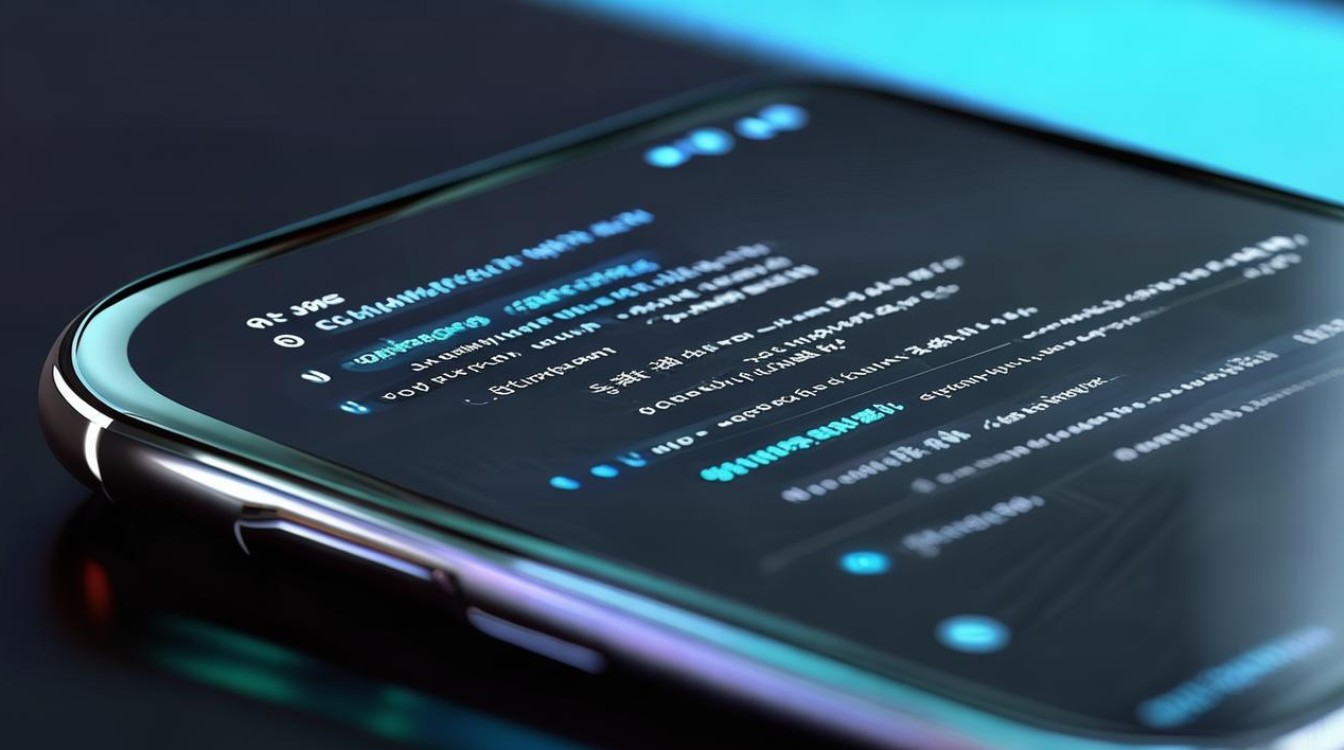
- 检查路径:「设置」→「关于手机」→「系统更新」,MIUI团队每月推送的安全补丁常包含内存泄漏修复和内核调度算法改进,例如HyperOS引入的原子级资源管控技术能有效降低帧率波动,开启自动下载模式确保第一时间获取优化项。
-
重置网络栈配置异常
若出现联网应用场景(如微信视频通话)专属卡顿现象,尝试切换飞行模式后再重新联网,此动作强制重启Wi-Fi/移动数据模块,解决因IP冲突导致的数据传输中断问题,同时关闭其他设备的热点共享,避免带宽被恶意抢占。
-
诊断启动项负载情况
进入安全模式排查第三方应用干扰:长按关机键选择“重启到安全模式”,此时仅加载系统基础组件,如果在该环境下运行顺畅,则说明某个自启动应用存在兼容性问题,需逐一禁用直至定位元凶。
进阶修复手段
| 方法 | 适用场景 | 注意事项 | 预期效果 |
|---|---|---|---|
| 恢复出厂设置 | 顽固性卡顿伴随闪退崩溃 | 必须完整备份个人资料至电脑/云端 | 彻底清除所有用户数据及个性化设置,回归初始状态 |
| 双清缓存分区 | 反复安装卸载后残留碎片增多 | Recover模式下执行“清除Dalvik缓存+格式化data分区”(高级用户慎用) | 需要专业指导,误操作可能导致保修失效 |
| 刷机更换ROM | 官方固件存在设计缺陷 | 确保下载对应型号的开发版固件并验证MD5哈希值 | 风险较高,可能失去质保资格,不建议普通用户尝试 |
日常使用习惯养成
-
限制动画特效强度:在开发者选项中将“窗口动画缩放”“过渡动画缩放”均调至0.5x,减少GPU渲染压力,视觉上的变化几乎不可察觉,但能提升触控跟手感。
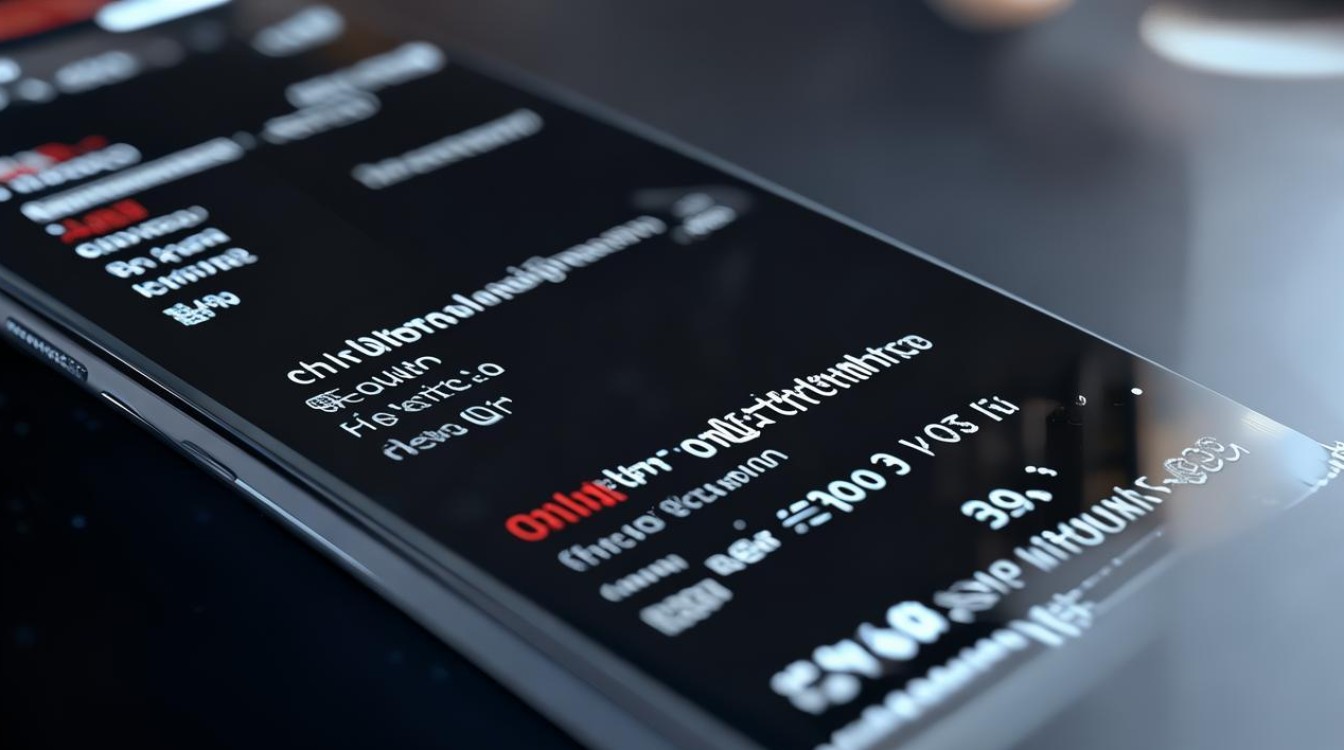
-
启用性能模式调度:电池电量充足时切换到高性能供电策略,允许CPU满频运行,配合游戏工具箱中的电竞模式,可锁定最高刷新率避免动态降频造成的输入延迟。
-
定期完整性检查:每两周进行一次全盘病毒扫描,防止恶意代码植入系统进程,推荐使用腾讯手机管家等权威安全软件实施深度查杀。
FAQs
Q1:为什么刚买的新机用了一个月就开始变慢?
A:主要原因包括:①应用自动生成大量缓存文件未及时清理;②系统自动同步功能导致后台流量消耗;③部分应用获得自启动权限后常驻内存,建议每周至少执行一次深度清理,并禁用非必要应用的后台自启权限。
Q2:恢复出厂设置会丢失哪些数据?如何正确备份?
A:该操作将抹除所有账户信息、通讯录、短信、安装的应用及其数据、SD卡外的本地存储内容,正确备份流程为:登录小米账号同步云端→连接PC导出重要文件→使用MIUI自带的备份工具创建完整镜像,特别注意第三方应用的数据(如微信聊天记录)不会上传至云服务,必须手动导出
版权声明:本文由环云手机汇 - 聚焦全球新机与行业动态!发布,如需转载请注明出处。






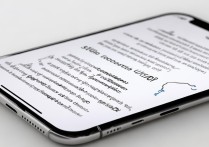





 冀ICP备2021017634号-5
冀ICP备2021017634号-5
 冀公网安备13062802000102号
冀公网安备13062802000102号